오늘은 다음 메일 확인을 더 빠르고 효율적으로 할 수 있는 다양한 방법을 정리해보았습니다. PC와 모바일 환경 모두에 최적화된 설정 팁을 공유해드리니, 끝까지 읽어보시고 지금 바로 실천해보세요.

💻 PC에서 다음 메일 확인을 빠르게 하는 법
1. 바탕화면 바로가기 생성 (크롬/엣지)
웹 브라우저에서 다음 메일에 접속한 뒤, 주소창 왼쪽에 있는 자물쇠 아이콘을 바탕화면으로 끌어다 놓기만 하면 손쉬운 바로가기 아이콘이 생성됩니다. 설치 프로그램 없이 사용할 수 있어 매우 간편합니다.
- mail.daum.net에 접속 후 로그인
- URL 왼쪽 아이콘을 드래그하여 바탕화면으로 이동
- 생성된 아이콘 클릭 시 곧바로 다음 메일 열기
2. 브라우저 앱 설치 기능 (PWA 활용)
마이크로소프트 엣지 브라우저를 사용할 경우, Daum 메일 페이지에서 [앱으로 설치] 옵션을 통해 별도 창에서 실행 가능한 웹 앱 설치가 가능합니다.
- 독립된 창으로 실행되어 브라우징과 분리
- 다중 계정 사용 시 작업 분리 가능
- 윈도우 시작 시 자동 실행 설정도 가능
📱 모바일 환경에서 다음 메일 확인을 더 편리하게 하는 방법
1. iPhone에서 홈화면 아이콘 만들기
단축어 앱을 이용해 원하는 URL을 아이콘 형태로 생성하면 마치 앱처럼 Daum 메일을 사용할 수 있습니다.
- ‘단축어’ 앱 실행 후 ‘새 단축어’ 만들기
- 동작 추가 → ‘URL 열기’ 선택 →
https://mail.daum.net입력 - 공유 버튼 → 홈 화면에 추가 → 아이콘 이미지 설정
2. 안드로이드용 다음 메일 앱 사용
Google Play에서 공식 메일 앱을 설치하면, 푸시 알림과 다중 계정 통합관리가 가능해집니다.
- 중요 메일 실시간 알림 수신
- 대용량 파일도 앱 내에서 미리보기 가능
- 스와이프로 빠르게 삭제/보관 처리
🔐 보안 설정
1. 2단계 인증으로 로그인 보호
카카오 계정에 로그인한 뒤, 보안 설정 → 로그인 관리에서 2단계 인증을 활성화하세요. SMS 인증 또는 Google Authenticator 앱을 통해 보안을 강화할 수 있습니다.
2. 스팸 차단 설정 커스터마이징
메일 환경설정에서 스팸 관련 규칙을 세밀하게 설정해보세요.
- 신뢰하는 발신자 등록으로 실수 방지
- 자주 쓰이는 피싱 키워드 차단 필터
- 특정 확장자(예: .exe, .zip 등) 자동 차단
⚙️ 고급 기능
1. 아웃룩, 썬더버드 연동 (IMAP/POP3)
다음 메일은 아래와 같은 서버 정보로 외부 메일 클라이언트와 연동할 수 있습니다.
- IMAP 서버: imap.daum.net (포트 993)
- SMTP 서버: smtp.daum.net (포트 465)
이 설정을 통해 오프라인에서도 메일 열람이 가능하며, 로컬에 자동 백업도 진행할 수 있습니다.
2. 웹버전 단축키로 업무 속도 UP
웹 메일 환경에서 물음표(?) 키를 누르면 전체 단축키 목록이 표시됩니다.
- C: 새 메일 작성
- R: 답장
- Shift+8: 별표 지정
🚨 다음 메일 확인시 주의할 점
- 공용 컴퓨터에서는 반드시 로그아웃 후 창을 닫으세요.
- 이상한 발신 주소(@daum.net 아님)에서 온 메일은 열람 전에 첨부파일과 링크를 반드시 확인!
- 피싱 의심 메일은 신고 기능을 활용하여 즉시 차단하세요.
📌 2025년 업데이트된 기능 요약
- 태블릿 인터페이스 향상: 가로 모드에서 화면 분할 최적화
- AI 메일 자동 분류: 중요도에 따라 스마트하게 정리됨
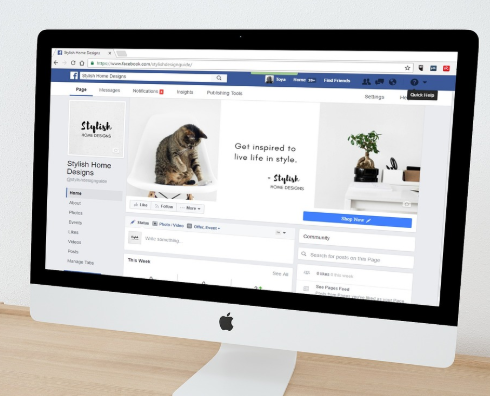


















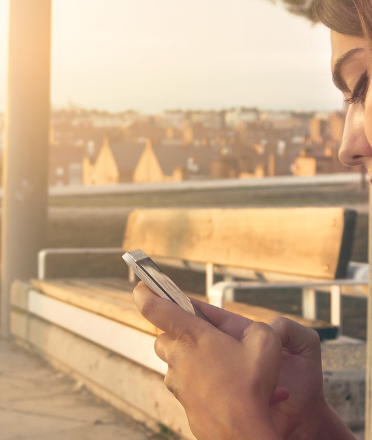

























📬 지금 바로 다음 메일 확인 바로가기 설정해보세요!
지금 안내드린 방법 중 자신에게 맞는 방식부터 하나씩 적용해보세요. 사소한 설정 하나로 메일 확인 속도와 보안이 확 달라집니다.
'잡다한정보' 카테고리의 다른 글
| 다음팟인코더 다운로드 (0) | 2025.06.07 |
|---|---|
| 공주 수국축제 일정 입장료 주차 총정리 (0) | 2025.06.07 |
| 카톡 조용히 나가기 방법 (0) | 2025.06.06 |
| 지역별 도시가스 고객센터 전화번호 안내 (0) | 2025.05.31 |
| 우체국 택배조회 바로가기 (0) | 2025.05.31 |



